Ha Ön fizető Spotify Premium-felhasználó hogy prémium Spotify díj, jó eséllyel szánt legalább egy kis időt a lejátszási listák válogatására, a dalok kedvelésére és a platform könnyen használható (és nemrégiben felújították) felhasználói felület új és régi zenék felfedezéséhez.
Tartalom
- Hogyan tölthet le zenét a Spotify mobilalkalmazásából
- A letöltött zenék elérése mobilról
- Hogyan lehet eltávolítani a letöltött zenéket a Spotify-ból mobilon
- Hogyan tölthet le zenét a Spotify asztali alkalmazásából
- A letöltött zenék elérése az asztalon
- Hogyan lehet eltávolítani a letöltött zenéket az asztali Spotify-ból
De néha az összes zene vagy kedvenc podcastja nem érhető el, ha úgy találja, hogy nem internetkapcsolat, amelyről streamelheti őket – például egy hosszú repülőút vagy hétvégi kempingezés során botok. Itt jön jól a Spotify offline zenehallgatási funkciója, amely lehetővé teszi lejátszási listák letöltése, albumokat és podcastokat az asztali és mobilalkalmazásain keresztül, így továbbra is élvezheti a zenélést, miközben nem használja a hálózatot.
Ehhez az kell, hogy legyen a. Az ingyenes verzió előfizetői csak podcastokat tölthetnek le. Ha Ön prémium előfizető, legfeljebb 10 000 számot tölthet le öt eszközre, és 30 naponta egyszer be kell jelentkeznie, hogy ne távolítsa el őket.
Azt is érdemes megjegyezni, hogy a Spotify nem teszi lehetővé az egyes dalok letöltését – először hozzá kell adnia őket egy lejátszási listához, vagy létre kell hoznia egy lejátszási listát, amelyet aztán letölthet. A teljes albumokat azonban letöltheti.
Így tölthet le zenét a Spotify-ról offline hallgatáshoz. És ha további részleteket szeretne a Spotify-ról, nézze meg magyarázónkat a szolgáltatáson.
Ajánlott videók
Könnyen
5 perc
Spotify Premium fiókot
Spotify asztali alkalmazás
Spotify okostelefon vagy táblagépes alkalmazás (iOS vagy Android)

Hogyan tölthet le zenét a Spotify mobilalkalmazásából
Fogja meg okostelefonját vagy táblagépét, és indítsa el a Spotify alkalmazást. Mielőtt elkezdené, győződjön meg arról, hogy a mobiladat-helyzettől függően tetszés szerint állítja be a letöltési beállításokat. Ha nem szeretné használni eszköze mobiladatait, először kapcsolja ki.
1. lépés: Menj Beállítások,Hangminőség, és görgessen le a lehetőséghez Letöltés.

2. lépés: Itt választhatja ki a letöltések hangminőségét, ha még nem tette meg. Ha csak Wi-Fi-n keresztül fog letölteni, nyugodtan állítsa be a minőséget Nagyon magas a legjobb lejátszás érdekében.

Összefüggő
- Hogyan sajátítsa el az equalizer beállításait a tökéletes hangzás érdekében
- Gyakori Spotify-problémák és megoldásuk
- A Spotify HiFi szintje 2021-ben a MIA volt. 2022 más lesz?
3. lépés: Ha bekapcsolja a Letöltés Cellular használatával Itt az adatmentés érdekében gyengébb minőségű letöltést választhat. Ha az adatfogyasztás nem aggaszt, válasszon jobb minőséget. Ezzel a gombbal a ki pozícióban, nem tud semmit letölteni, hacsak nem csatlakozik Wi-Fi-hálózathoz.

4. lépés: A letöltés nagyon egyszerű. Egyszerűen keresse meg vagy böngésszen a letölteni kívánt lejátszási listában, albumban vagy podcastban. Bárhonnan származhat – a Made For részből, az Ön által létrehozott meglévő lejátszási listákból, a napi egyvelegekből, a teljes albumokból, podcast-epizódokból, te nevezed el (kivéve az egyes dalokat).

5. lépés: Miután kiválasztotta, most már csak meg kell érintenie a gombot Lefele nyíl ikonra, és a letöltés elindul. Ezzel a könyvtáradhoz is hozzáadod (a szív a mellette lévő ikon kitölti).
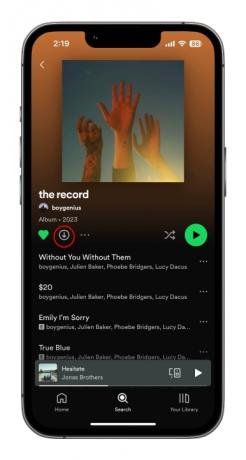
6. lépés: Tudni fogja, hogy a letöltés befejeződött és sikeres, ha az összes zeneszám zöld színnel jelenik meg Lefele nyíl mellettük.

A letöltött zenék elérése mobilról
Ha éppen letöltési őrülete volt egy hosszú útra vagy repülőútra, itt találhatja meg a legegyszerűbben a jó dolgokat.
1. lépés: A Spotify alkalmazásban válassza ki a Az Ön könyvtára ikont az alsó eszköztáron.

2. lépés: Használja a Letöltve szűrő a tetején. Ez elemzi az összes letöltött tartalmat, biztosítva, hogy bármi innen lejátszhassa, ha nincs internetkapcsolata.
Hogyan lehet eltávolítani a letöltött zenéket a Spotify-ból mobilon
A letöltött zenék, lejátszási listák, albumok és podcastok eltávolítása ugyanolyan egyszerű, mint a hozzáadás, és többé-kevésbé ennek a folyamatnak az ellenkezője.
1. lépés: Navigáljon az eltávolítani kívánt tartalomhoz – lejátszási lista, album, podcast –, és egyszerűen törölje a zöld jelet Lefele nyíl. Megjelenik egy megerősítő üzenet. Válassza ki Távolítsa el hogy bezárja a választását.
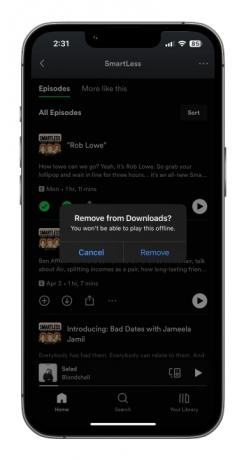
2. lépés: A szélsőséges szintre emeléshez, ha helyet szeretne felszabadítani az eszközén, és csak az összes letöltött tartalmat szeretné törölni a Spotify-ból mobilon, koppintson a Beállítások fogaskerék gombot a kezdőképernyő jobb felső sarkában.


3. lépés: Görgessen le a lehetőséghez Tárolás, ahol láthatja, hogy a letöltések mennyi helyet foglalnak el eszközén. Koppintson a Távolítsa el az összes letöltést és megérintésével erősítse meg a választást Távolítsa el. Minden letöltése törlődik az eszközről.

Hogyan tölthet le zenét a Spotify asztali alkalmazásából
Akár hiszi, akár nem, a letöltés folyamata a Spotify asztali alkalmazással alapvetően pontosan ugyanaz, mint a mobilon vagy táblagépen. Kicsit más a hangminőségi beállítások elérése, tehát ott kezdjük.
1. lépés: Mac vagy Windows rendszeren nyissa meg a Beállítások menü a Spotify alkalmazás kiválasztásával legördülő menü az alkalmazás jobb felső sarkában található profilképedből.

2. lépés: Görgessen le a lehetőséghez Hangminőség és válassz. Valószínűleg laptopja vagy asztali számítógépe vezetékes vagy Wi-Fi internet-hozzáférést használ, ezért érdemes választania Nagyon magas a lehető legjobb lejátszás érdekében.
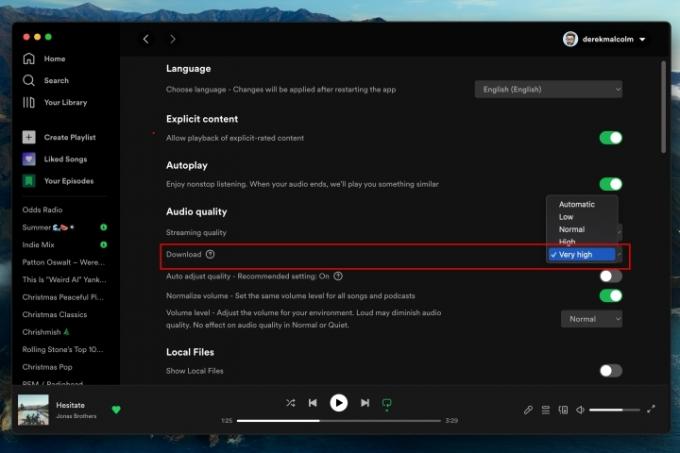
3. lépés: A letöltéshez a fent leírtak szerint egyszerűen keresse meg a letölteni kívánt lejátszási listát, albumot vagy podcastot, és kattintson a zöld Lefele nyíl ikon. Elindul a letöltés, és egy zöld színű lesz kitöltve Lefele nyíl ikonra, hogy tudassa a letöltés sikerességéről.

A letöltött zenék elérése az asztalon
Ez egy kicsit eltér a mobilalkalmazás élményétől. Míg az összes letöltött tartalom könnyen azonosítható a streamelhető tartalom között a zöld lefelé mutató nyíl ikonok segítségével, így az egészet egyben elemzi. Letöltések a szűrő kicsit más.
Ehhez be kell helyeznie az alkalmazást Offline mód.
1. lépés: Mac számítógépen a képernyő bal felső sarkában található Apple menüben válassza a lehetőséget Spotify a legördülő menü eléréséhez.
Windows PC-n kattintson a gombra ... ikont a képernyő tetején, és válassza ki Fájl.

2. lépés: Mindkét platformon megjelenik a legördülő menü Offline mód. Kattintson erre. Ekkor megjelenik egy kis kék ikon a profilképed mellett, jelezve, hogy offline módban van, a főképernyőn pedig minden Zene letöltések – lejátszási listák, albumok, podcast-epizódok – egy helyen.
A könyvtárában minden, amit nem töltött le, szürkén jelenik meg, és lejátszhatatlan lesz, amíg ki nem lép az Offline módból.

Hogyan lehet eltávolítani a letöltött zenéket az asztali Spotify-ból
Hogy ne úgy hangozzon itt, mint egy streaming fájl átugrása (vagy a megdöntött rekord ha idős), de a letöltött számok eltávolítása az asztali Spotify alkalmazásból többé-kevésbé ugyanaz, mint a mobilon.
Egyszerűen hozzáférhet a Beállítások menüben görgessen le a Tárolás szakaszt, és válassza ki Távolítsa el az összes letöltést. Könnyen.
Szerkesztői ajánlások
- Hogyan tölthet le zenét a SoundCloudból
- A Spotify Premium lemondása
- Hogyan válthatok Spotifyról Apple Musicra
- A filmektől a zenéig 2021 a Dolby Atmos éve volt
- Pihenjen ingyenesen a Spotify segítségével a Delta Airlines-en az ünnepi szezonban




